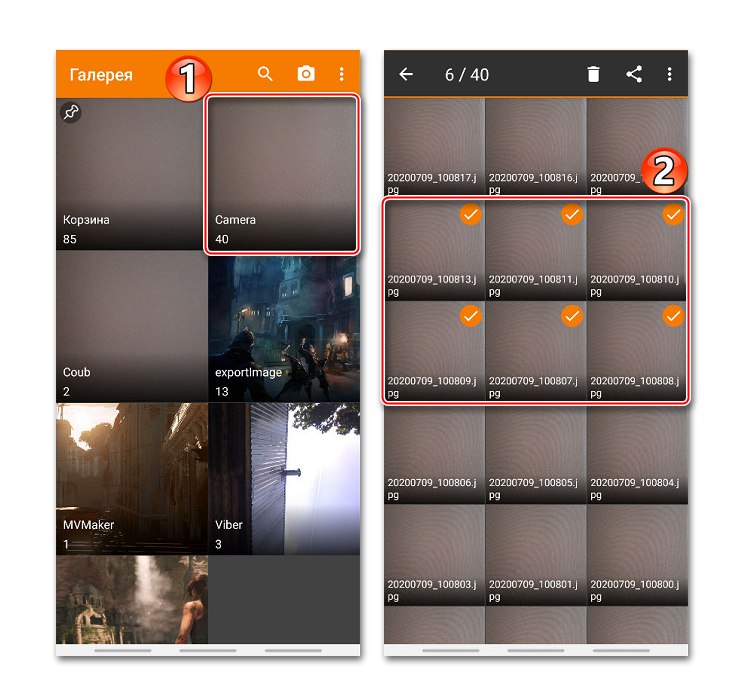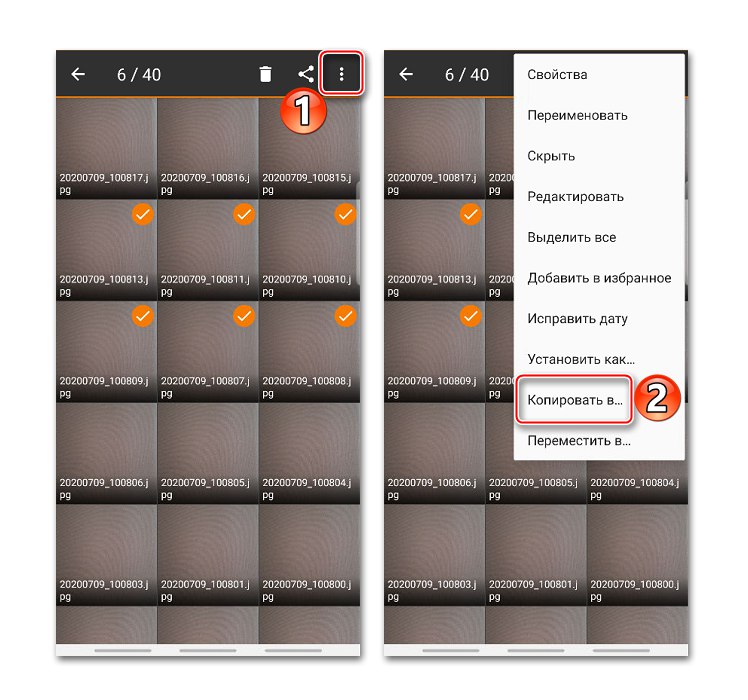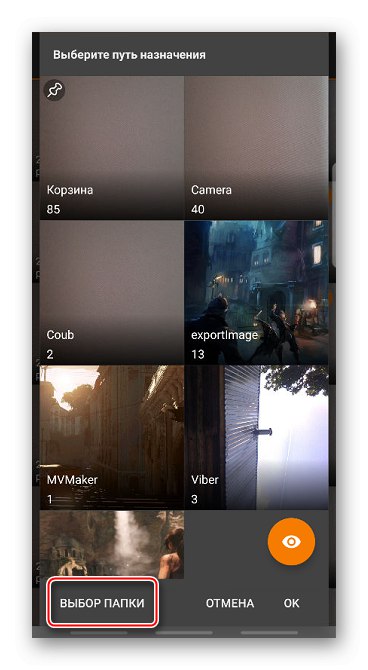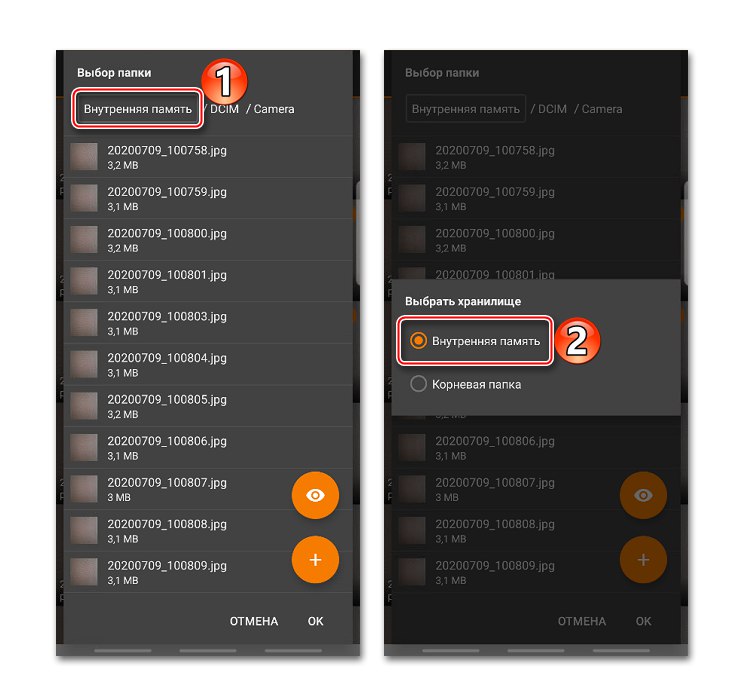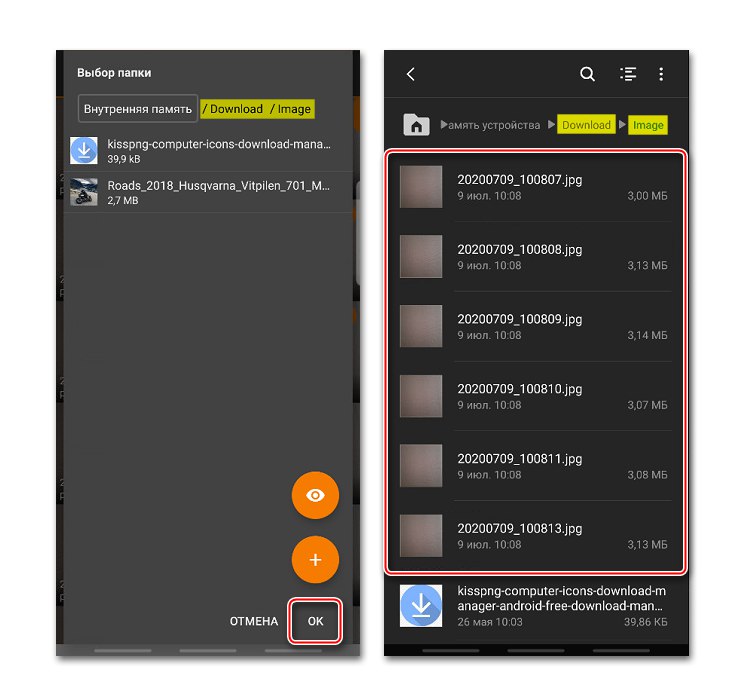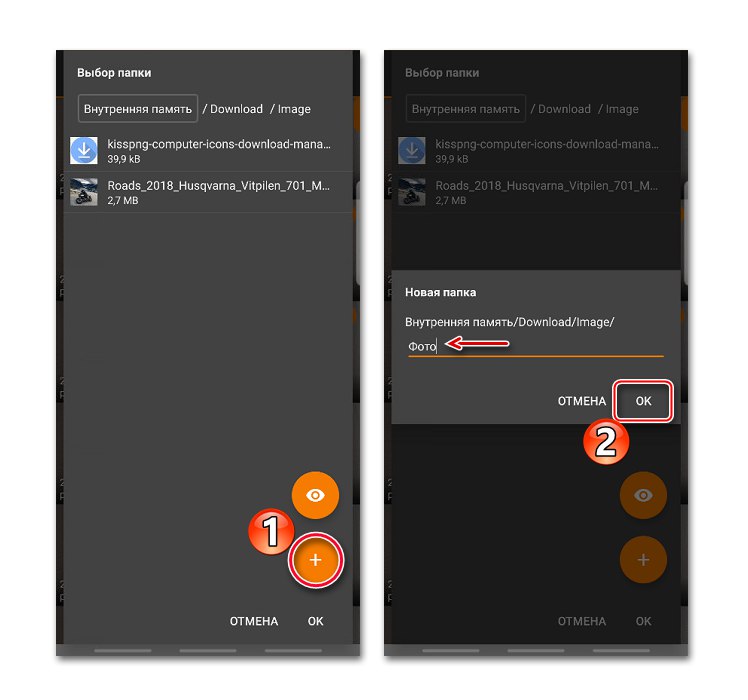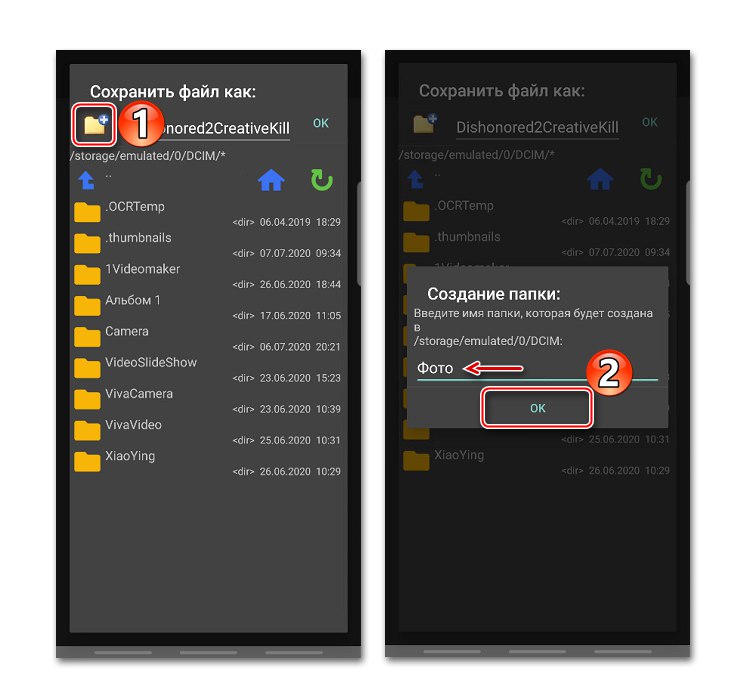Метод 1: Система "Галерия"
В стандартните "Галерия" устройства с Android Обикновено няма функция за директно копиране на снимки, но е възможно да ги споделите в социалните мрежи, незабавни съобщения, да ги качите в облачно хранилище или да изпратите копие на картината навсякъде на смартфона. За целта ви е необходим само файлов мениджър, за предпочитане такъв на трета страна, тъй като стандартният инструмент за управление на файлове може да не се появи. В нашия случай ще използваме Total Commander.
- Отворете „Галерия“ на вашия смартфон, изберете една или повече снимки и докоснете Дял.
- В прозореца, който се отваря, намираме Total Commander, отиваме в папката, в която искаме да запазим изображенията, и кликваме "ДОБРЕ".
- Ако директорията за това още не е създадена, щракнете върху необходимата директория „Създаване на папка“, посочете името му и кликнете "ДОБРЕ".
![Създайте папка за копиране на снимки от галерията на Android]()
Отворете създадената директория и потвърдете копирането.
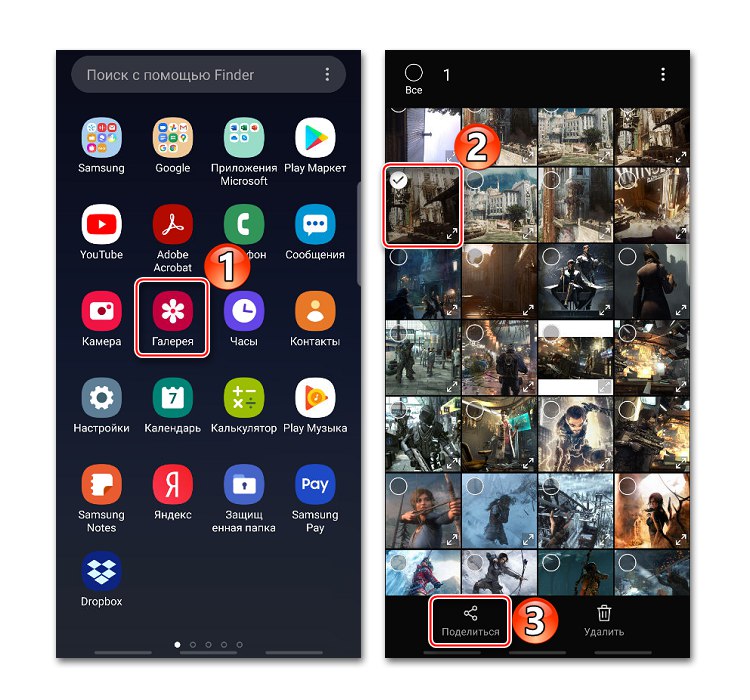
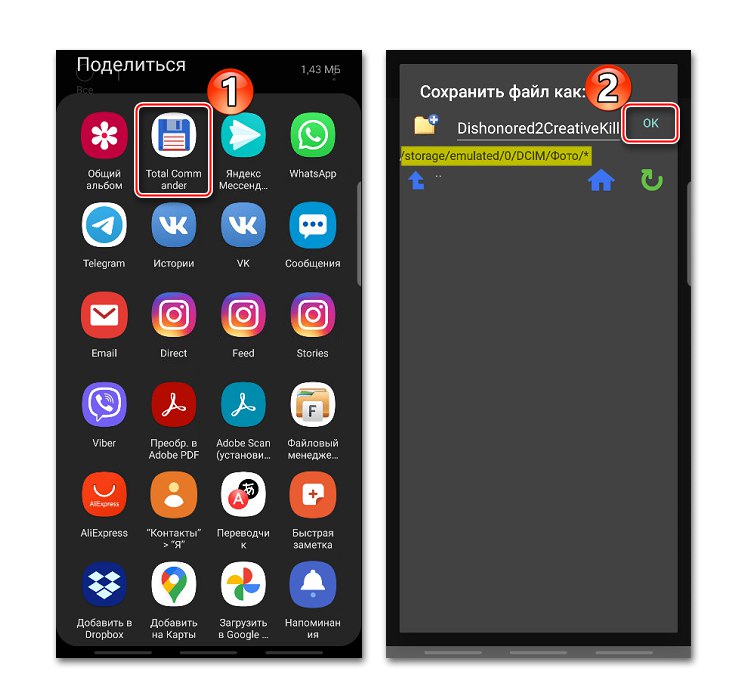
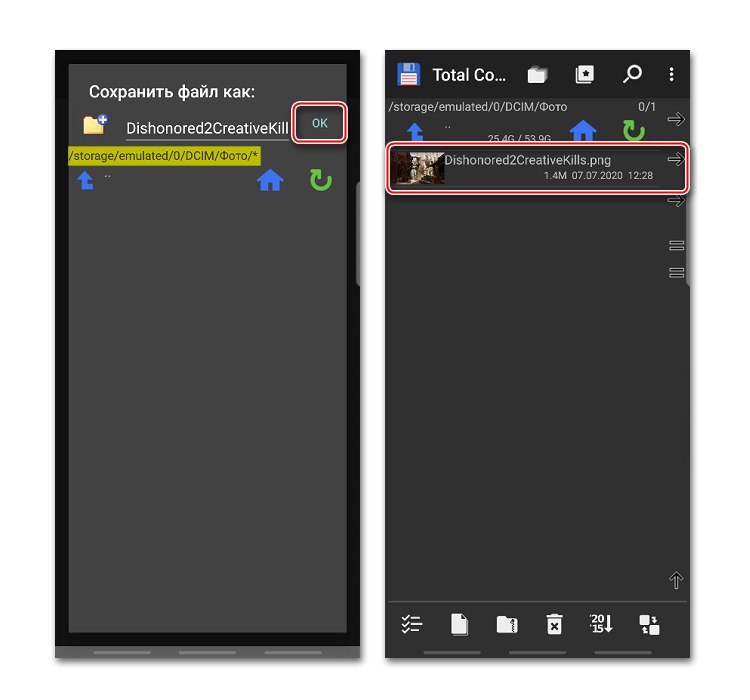
Прочетете също: Файлови мениджъри за Android
Метод 2: Приложение на трета страна
Има много алтернативи на системната галерия, някои от които включват функция за копиране и преместване. Такъв софтуер включва: Галерия (от галерията), Картини (от DIUNE), DVGallery (от Dovi Tools) и др. Нека разгледаме как да изпълним тази задача, като използваме примера на приложението Simple Gallery.
Изтеглете Simple Gallery от Google Play Store
- Стартирайте приложението, отворете раздела "Камера" (или друга, в която се съхраняват снимките) и изберете необходимите снимки.
- Докосваме иконата на менюто под формата на три точки и избираме "Копирай в".
- В следващия прозорец щракнете „Избор на папка“.
- Натискаме "Вътрешна памет" и го изберете в списъка със складове. Ако имате SD карта, можете да изпратите копие на изображението към нея.
- Намираме желаната директория в паметта на устройството и докосваме "ДОБРЕ"... Сега отворете всеки файлов мениджър и проверете дали снимките са копирани.
- Ако няма подходяща директория за моментни снимки, можете да създадете такава директно по време на процеса на копиране. За да направите това, в желаната директория щракнете върху иконата плюс, посочете името на новата папка и щракнете "ДОБРЕ"... Очакваме файловете да бъдат копирани в него.